- Kennisbank
- Account & Opstelling
- Trackingcode
- Website bezoeken bijhouden
Website bezoeken bijhouden
Laatst bijgewerkt: 11 juni 2025
Beschikbaar met elk van de volgende abonnementen, behalve waar vermeld:
Prospects zijn bezoekers op je website die nog niet hebben geconverteerd op een formulier. De tool voor websitebezoeken gebruikt de HubSpot trackingcode om het IP-adres voor elke paginaweergave te detecteren. Vervolgens wordt openbaar beschikbare informatie over het bedrijf dat is gekoppeld aan het IP-adres van de bezoeker weergegeven, zodat je meer te weten kunt komen over de bezoekers van je site.
Let op:
- Bezoeken van IP-adressen die je uitsluit van analytics worden nog steeds bijgehouden door de tool voor websitebezoeken.
- Kleinere bedrijven en individuen hebben mogelijk geen eigen IP-adres. In die gevallen wordt de prospect weergegeven als de internetprovider (bijv. Comcast, Cox, Verizon). Standaard zal de tool voor websitebezoeken deze prospects eruit filteren met behulp van de internetprovider | is gelijk aan | valse filter. U kunt dit verwijderen door op de x op de filter te klikken.
De HubSpot trackingcode wordt automatisch geïnstalleerd op je HubSpot-pagina's. Als je je website extern host, lees dan hoe je de HubSpot trackingcode op je site installeert.
Om het rapport met websitebezoeken te bekijken:
- Voer in de algemene zoekbalk van je HubSpot-account Websitebezoeken in.
- Klik op Websitebezoeken.
Let op: voor het aantal paginaweergaves en het aantal bezoekers geldt een maximum van 100.000. Extra weergaven of bezoekersaantallen worden niet weergegeven in je account nadat dit aantal is bereikt.
Vooruitzichten beheren
Zodra de traceercode is toegevoegd, verschijnen prospects in de prospecttool wanneer ze uw site bezoeken.
- Om je prospects te segmenteren, maak je filters aan of gebruik je de zoekbalk om prospects te zoeken op trefwoorden, zoals staat of land.
-
- Om een prospect te verbergen, selecteer je hetselectievakje naast de prospect en klik je vervolgens op Verbergen bovenaan de tabel. Verborgen prospects verschijnen niet in de dagelijkse e-mail.
Let op: neem contact op met HubSpot Support om je prospects te deblokkeren. Support kan alleen alle verborgen prospects per gebruiker deblokkeren. Individuele prospects kunnen niet worden verborgen.
- Om een prospect favoriet te maken, klikt u op het favorite sterpictogram naast de prospect. Hierdoor wordt de prospect toegevoegd aan uw filter Favorieten , die u kunt gebruiken om prospectmeldingen in te stellen.
- Om een prospect als bedrijfsrecord aan uw database toe te voegen, klikt u op het plus-pictogram rechts van de prospect. Om prospects in bulk als bedrijfsrecords toe te voegen, selecteert u de selectievakjes links van hen en klikt u op + Toevoegen aan database bovenaan de tabel.
- Om de kolommen in de tool voor websitebezoeken aan te passen:
- Klik rechtsboven op het vervolgkeuzemenu Acties en selecteer vervolgens Kolommen bewerken.
- Schakel in het dialoogvenster de selectievakjes in naast de eigenschappen die u wilt opnemen in uw prospecttool en klik vervolgens op Opslaan.
- Klik op de bedrijfsnaam om meer informatie over een prospect te bekijken.
- Om het LinkedIn-profiel van het bedrijf te openen, klikt u op Bekijken in LinkedIn.
- Om een record voor dit bedrijf aan te maken, klikt u op Een bedrijf toevoegen.
- Om de website van het bedrijf in een ander tabblad te openen, klikt u in het veld Domein op het domein.
Let op: website bezoeken controleert alleen het primaire domein van bestaande bedrijfsrecords in de CRM. Als gevolg hiervan worden secundaire bedrijfsdomeinen behandeld als nieuwe bedrijfsrecords en niet gekoppeld aan het primaire domein.

-
- Om soortgelijke bedrijven in de branche te zien, scroll je naar het gedeelte Gerelateerde bedrijven. Klik op een bedrijfsnaam om naar de website van het bedrijf te gaan.
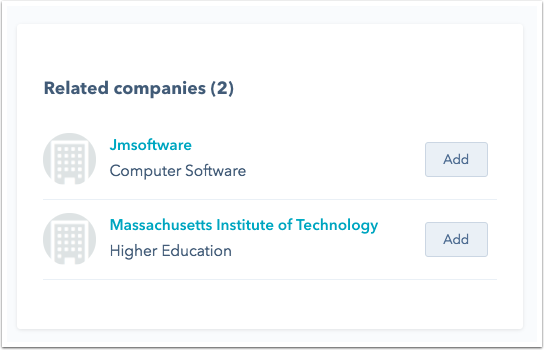
Meldingen voor websitebezoek instellen
Met de tool voor websitebezoeken kunnen jij en je teamleden meldingen ontvangen over de activiteit van websitebezoekers. Ontdek hoe u uw prospectmeldingen beheert in uw Profiel & Voorkeuren. Er zijn twee soorten meldingen voor prospects:
- Dagelijkse e-mail: ontvang dagelijks een samenvatting per e-mail van de bedrijven in deze weergave die je site hebben bezocht.
- Herhalingsmeldingen: ontvang een melding in je activiteitenfeed wanneer een bedrijf in deze weergave je site bezoekt.
Meldingen voor websitebezoek inschakelen:
- Typ Websitebezoeken in de zoekbalk van je HubSpot-account.
- Klik op Websitebezoeken.
- Je meldingen zijn van toepassing op de momenteel geselecteerde filter. Klik op Opgeslagen filters om een bestaand filter te selecteren of klik op Filter toevoegen om een nieuw filter te maken.
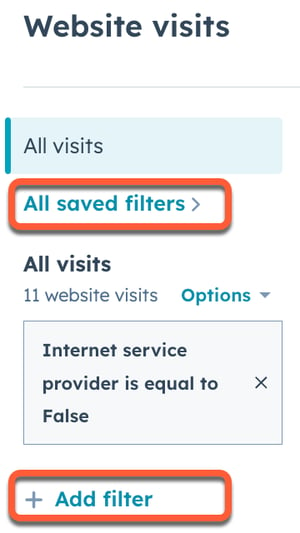
- Klik rechtsboven op het vervolgkeuzemenu Acties en selecteer vervolgens Meldingen beheren.
- Klik in het dialoogvenster om de schakelaars voor Dagelijkse e-mail en/of Revisiemeldingen aan te zetten om je op deze meldingen te abonneren.
- Als je een beheerder bent, kun je je teamleden abonneren op meldingen:
- Klik in het dialoogvenster op het tabblad Teammeldingen .
- Klik voor elk type melding op het vervolgkeuzemenu Teamleden abonneren en selecteer je teamleden.
- Klik op Opslaan.
Zodra je leads je site beginnen te bezoeken, kun je deze meldingen bekijken in de activiteitenfeed. Je kunt meldingen over websitebezoeken ook beheren in je instellingen voor meldingen.